win10怎么安装net framework 3.5 win10安装net framework 3.5的图片教程
更新时间:2022-07-08 12:57:24作者:haoxt
在微软win10系统中,运行一些软件或游戏需要借助net framework 3.5,否则就会提示你安装。许多用户还不清楚win10怎么安装net framework 3.5,一直在网上搜索,其实通过系统自带的程序和功能就可以安装,接下来和小编一起来学习下win10安装net framework 3.5的图片教程。
win10安装.net framework 3.5图文步骤:
1、首先在左下角点击搜索,输入控制面板,点击匹配到的控制面板,点击打开。
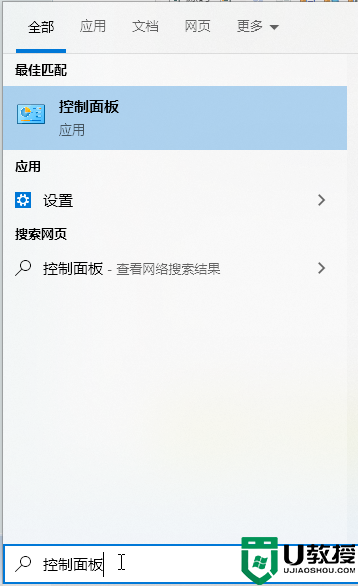
2、在控制面板中点击“程序和功能”。
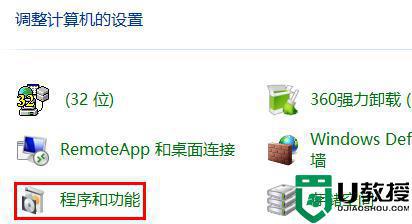
3、再点击左侧的“启用或关闭windows功能”。
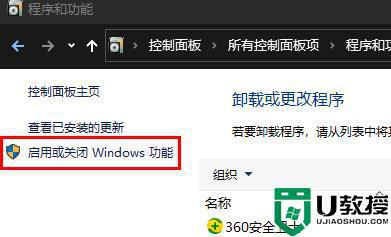
4、在windows功能中找到并勾选“net framework 3.5”,确定,进行下载安装就可以了,安装后可能需要重启电脑。
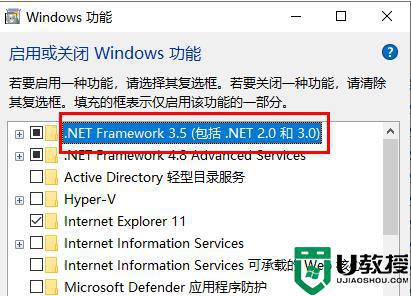
win10安装net framework 3.5的图片教程就是这样子,如果你不知道在哪里安装net framework 3.5,就可以来学习下。
win10怎么安装net framework 3.5 win10安装net framework 3.5的图片教程相关教程
- win10怎么下载图片查看器 给win10安装图片查看器的方法
- 旧版组件DirectPlay怎么安装 Win10/Win11安装教程 系统之家
- 老电脑安装Win11教程图解 老电脑Win11系统安装教程 系统之家
- windows10系统安装ug8.5安装教程 win10系统下怎么安装ug nx8.5
- win10下载安装raid驱动的方法教程 win10安装raid驱动怎么操作
- win10图片查看器没有了如何安装 在win10安装图片查看器的方法
- w10 ps无法安装怎么办 win10无法安装photoshop的解决教程
- win10怎么样安装ps软件 windows10系统安装ps软件的教程
- win10英语语言包怎么安装 win10安装英语语言包的详细教程
- Win11怎么下载安装 Win11下载安装图文教程
- Win11如何替换dll文件 Win11替换dll文件的方法 系统之家
- Win10系统播放器无法正常运行怎么办 系统之家
- 李斌 蔚来手机进展顺利 一年内要换手机的用户可以等等 系统之家
- 数据显示特斯拉Cybertruck电动皮卡已预订超过160万辆 系统之家
- 小米智能生态新品预热 包括小米首款高性能桌面生产力产品 系统之家
- 微软建议索尼让第一方游戏首发加入 PS Plus 订阅库 从而与 XGP 竞争 系统之家
win10系统教程推荐
- 1 window10投屏步骤 windows10电脑如何投屏
- 2 Win10声音调节不了为什么 Win10无法调节声音的解决方案
- 3 怎样取消win10电脑开机密码 win10取消开机密码的方法步骤
- 4 win10关闭通知弹窗设置方法 win10怎么关闭弹窗通知
- 5 重装win10系统usb失灵怎么办 win10系统重装后usb失灵修复方法
- 6 win10免驱无线网卡无法识别怎么办 win10无法识别无线网卡免驱版处理方法
- 7 修复win10系统蓝屏提示system service exception错误方法
- 8 win10未分配磁盘合并设置方法 win10怎么把两个未分配磁盘合并
- 9 如何提高cf的fps值win10 win10 cf的fps低怎么办
- 10 win10锁屏不显示时间怎么办 win10锁屏没有显示时间处理方法

